Tässä After Effects-ohjeessa näytän sinulle vaiheittain, miten voit käyttää ensimmäisiä välilehtiä akkordeonissa käyttöliittymän oikealla puolella. Keskipisteenä ovat välilehdet "Tiedot" ja "Ääni". Nämä kaksi aluetta ovat ratkaisevia värien käsittelyssä ja ääniasetuksissa kompositiossasi. Ryhdytään tutkimaan näitä elementtejä yksityiskohtaisemmin.
Tärkeimmät havainnot
- After Effectsin oikea työalue on jaettu eri välilehtiin, jotka tarjoavat tietoja ja vaihtoehtoja.
- Työskennellessäsi "Tiedot"-välilehden kanssa saat tietoja väriarvoista ja valitsemasi objektin sijainnista.
- "Ääni"-välilehdessä voit säätää äänimateriaalisi äänenvoimakkuutta ja kanavatasapainoa.
Vaiheittainen ohje
Oikea työalue ja akkordeon-periaate
After Effectsin käyttöliittymä on jaettu eri alueisiin. Oikealla puolella näet ns. akkordeon-muodon, joka avautuu ja sulkeutuu, kun napsautat otsikoita. Tämä mahdollistaa selkeän navigoinnin eri välilehtien välillä. Voit vetää ja pudottaa välilehtiä tarpeidesi mukaisesti ja esimerkiksi siirtää piirrostyökalun haluamaasi kohtaan.
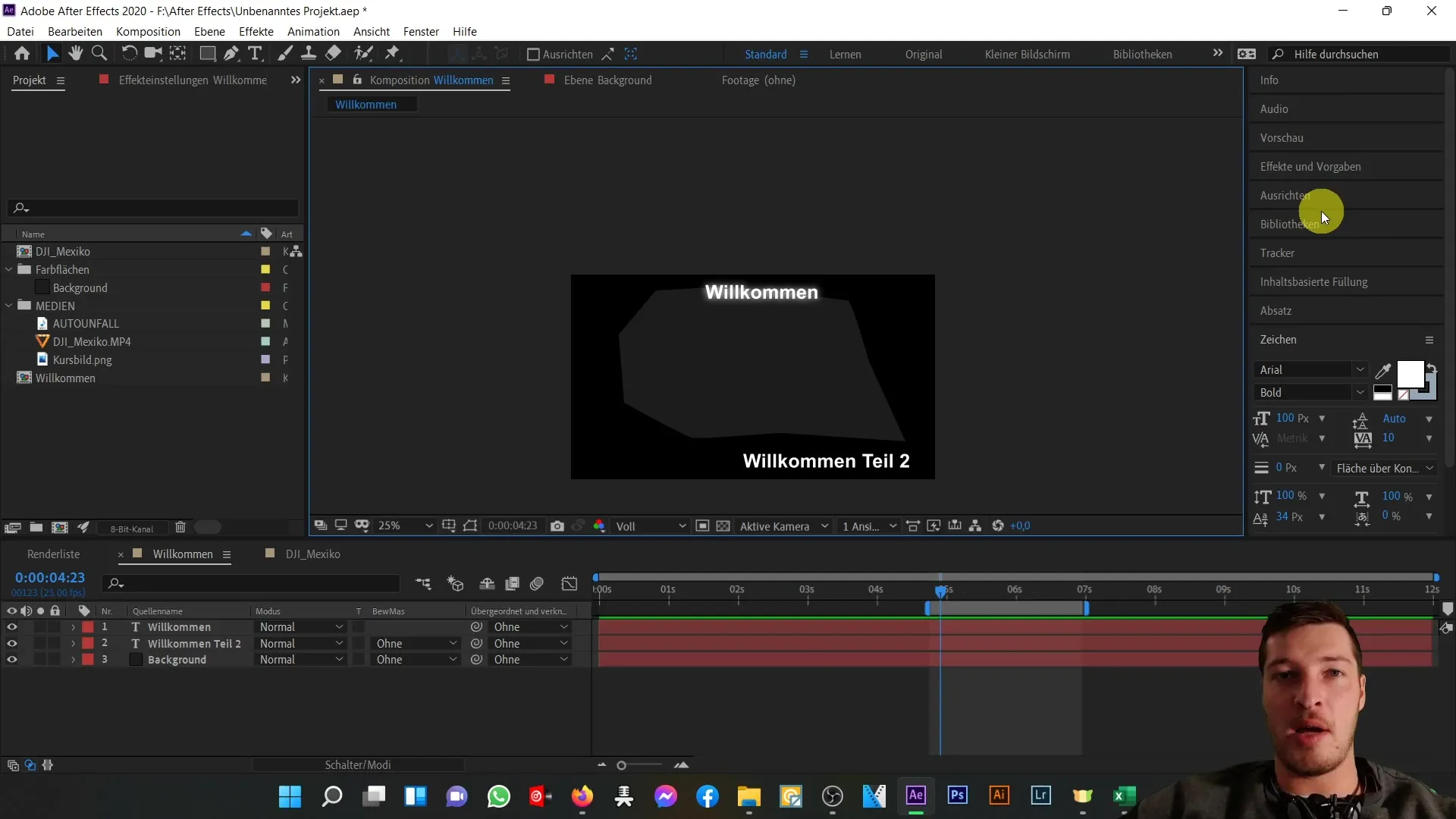
Kun avaat yhden välilehden, muut sulkeutuvat automaattisesti, mikä pitää työalueen järjestelmällisenä.
"Tiedot"-välilehti
Siirrymme nyt ensimmäiseen välilehteen eli "Tiedot"-välilehteen. Täällä näet tietoja valitsemasi pikselin värityksestä vasemmalla puolella ja sijainnista oikealla. Kompositiossa navigoidessasi harmaalla alueella näet valitsemasi pikselin RGB-arvon. Tämä on erityisen hyödyllistä tarkkojen värisävyjen määrittelyssä elementeillesi.
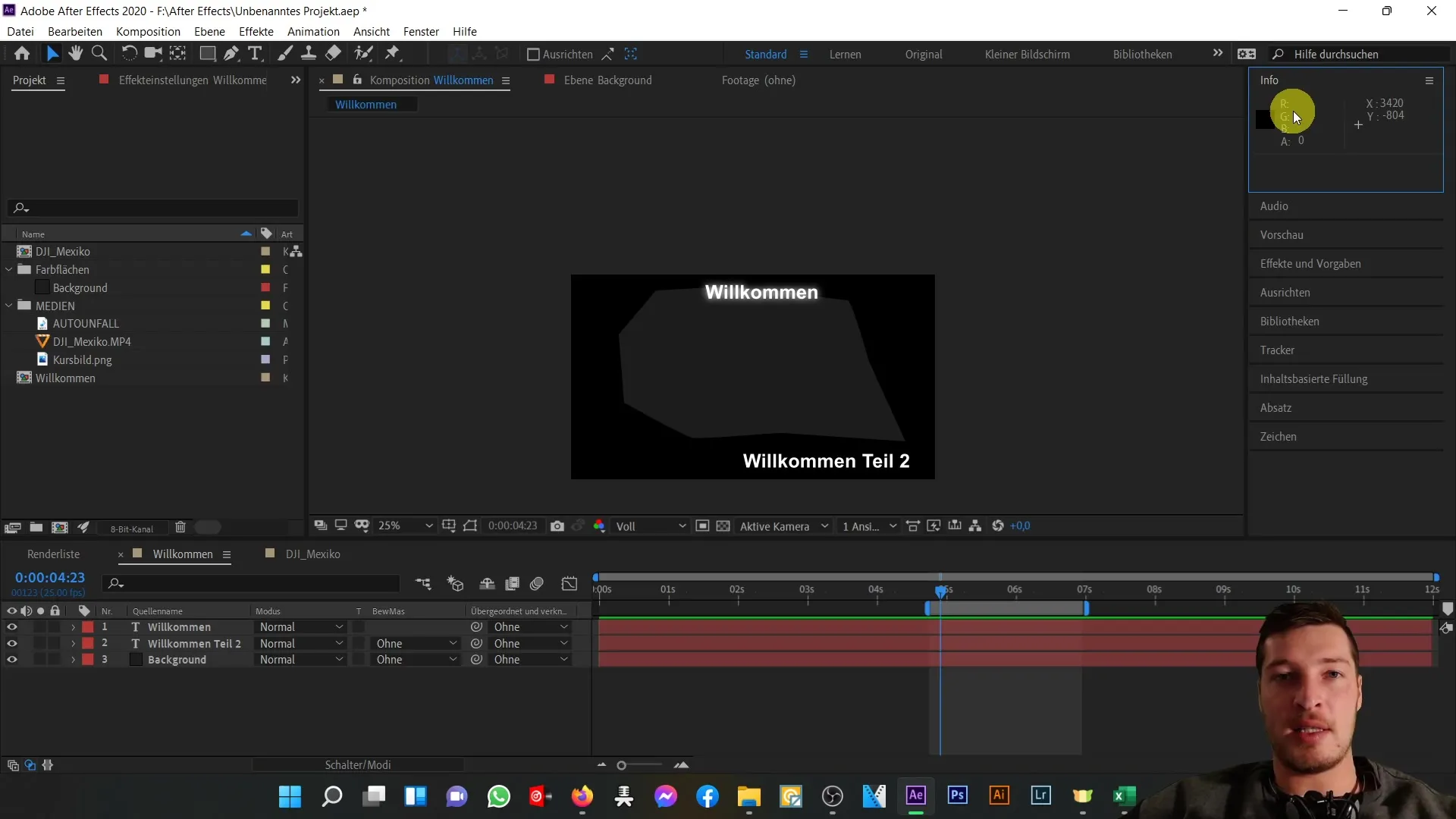
Esimerkkikuvassa punaisen, vihreän ja sinisen RGB-arvot ovat kaikki 28. On tärkeää kirjata nämä arvot ylös, erityisesti kun tarvitset tietyn sävyn toistuviin elementteihin.
Lisäksi on hyödyllistä tietää sijainnin X- ja Y-arvot, jotta voit tehdä tarkkoja sijoituksia kompositiossasi. Tässä tapauksessa arvot olivat esimerkiksi X: 1364 ja Y: 452.
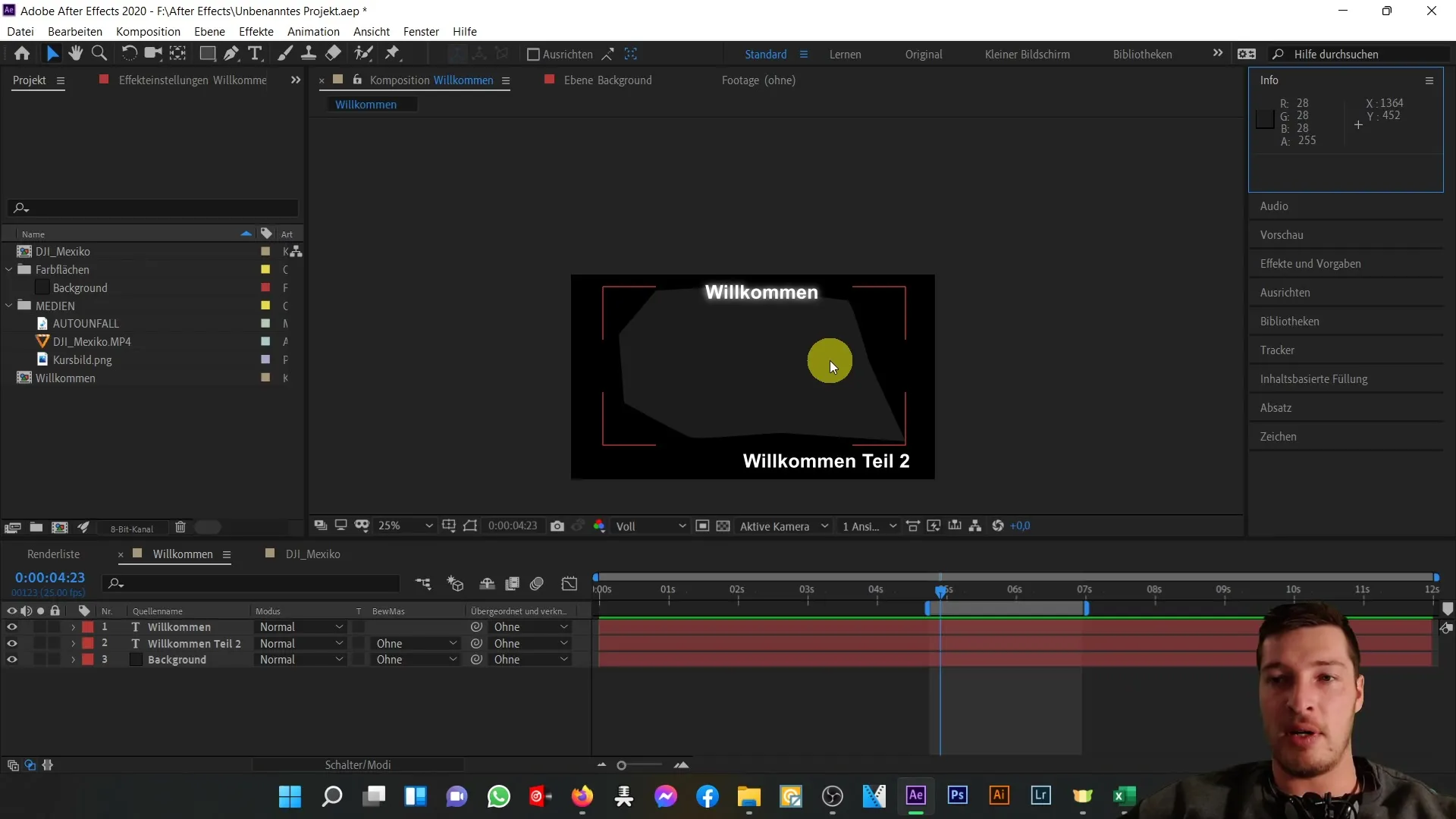
Väriarvot ja niiden merkitys
RGB-arvot vaihtelevat välillä 0-255, mikä edustaa additiivista väritermistöä. Mitä suuremmaksi säädat arvoja, sitä kirkkaampi väri on. Esimerkiksi lisäämällä puna-arvoja objekti tulee punaisemmaksi. Voit helposti säätää haluamasi arvot manuaalisesti täydellisen värin saavuttamiseksi.
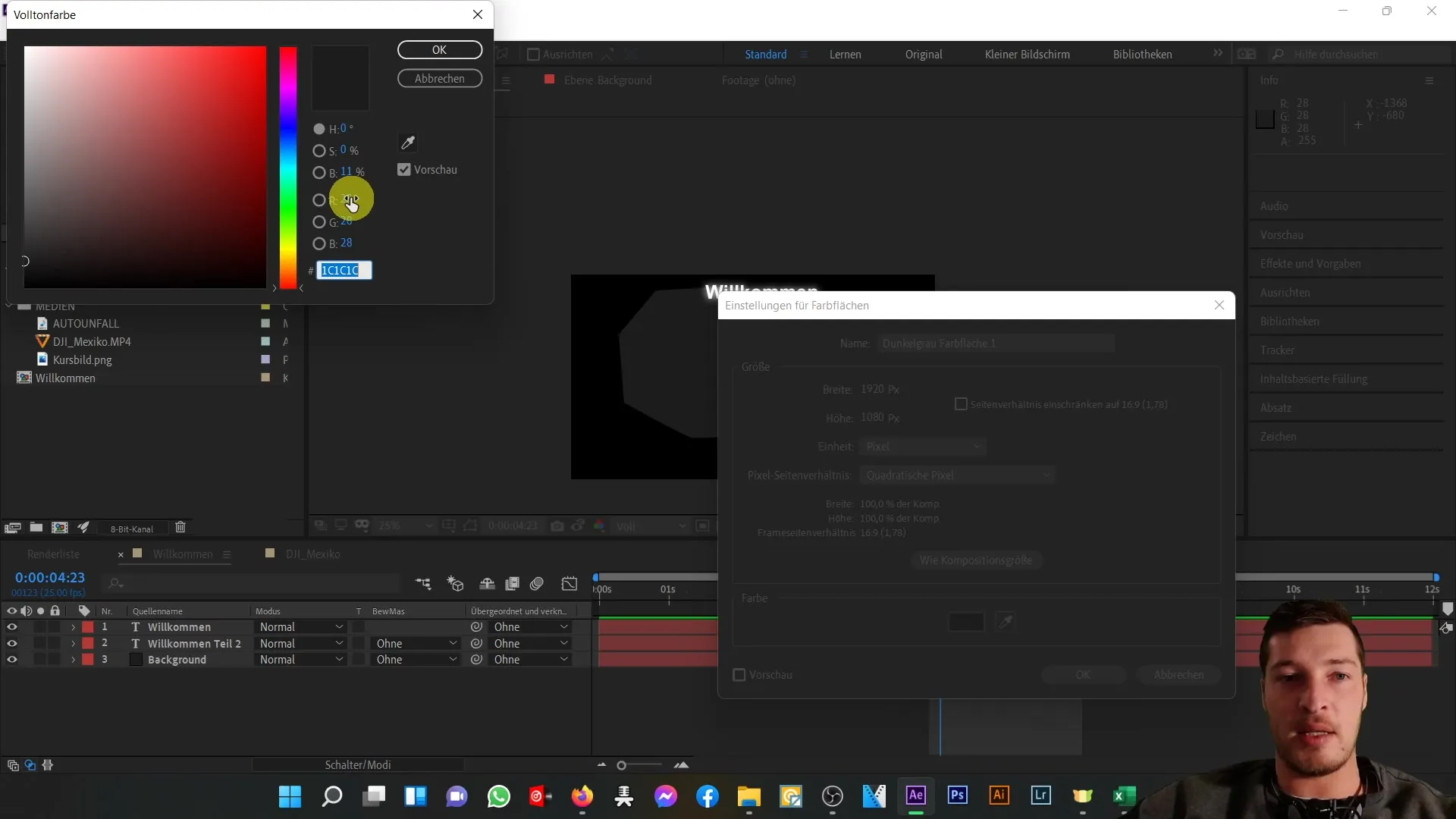
On tärkeää ymmärtää nämä perusasiat värien esittämisestä varmistaaksesi, että valitset ja luot oikeat värit projekteihisi ja sinetaat ne oikein.
"Ääni"-välilehti
Käsiteltyämme "Tiedot"-välilehden, siirrymme nyt "Ääni"-välilehteen. Parhaan osoittaaksemme tämän osan lataan MP3-tiedoston, jota voimme säätää. Tässä voit säätää äänitiedoston äänenvoimakkuutta ylöspäin tai alaspäin. Voit esimerkiksi nostaa auton törmäyksen äänenvoimakkuustasoa 3,9 desibeliä.
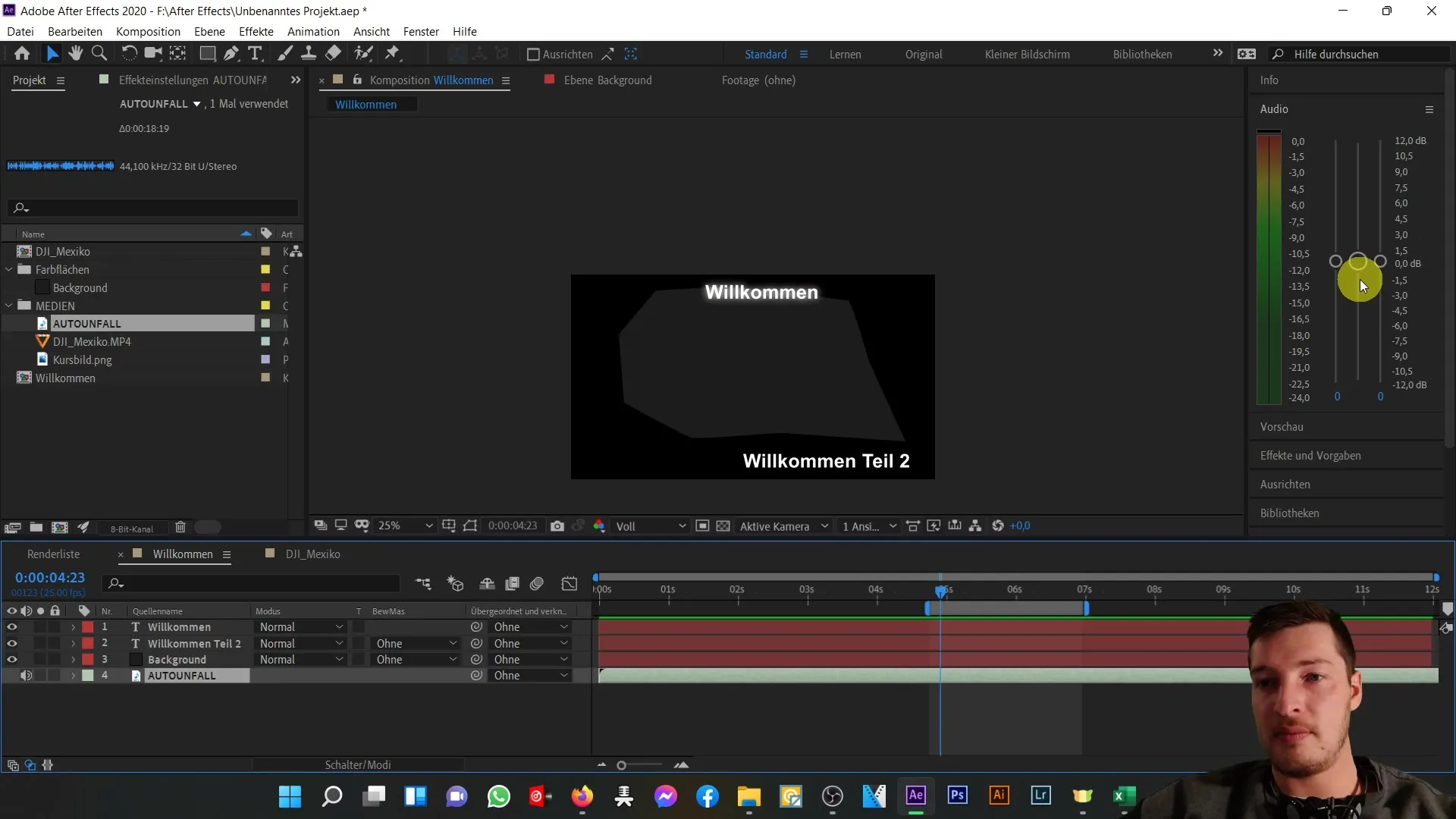
Toinen hyödyllinen näkökulma "Ääni"-välilehdestä on mahdollisuus säätää yksittäisiä kanavia. Voit säätää vasenta ja oikeaa kanavaa erikseen riippuen siitä, kuinka haluat muokata äänielämystä.
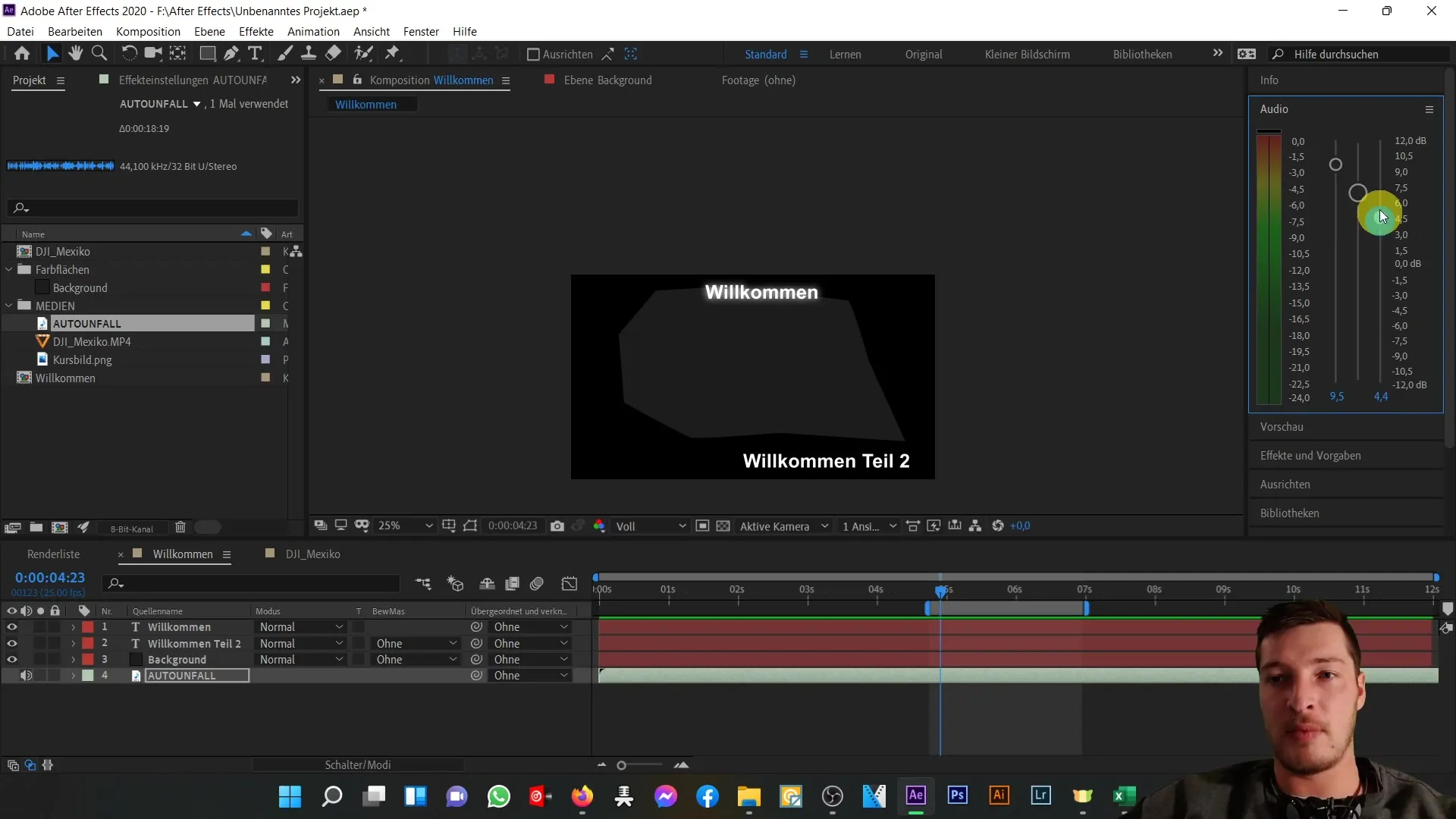
Tärkeää on myös mahdollisuus säätää äänenvoimakkuutta manuaalisesti jokaiselle kanavalle. Asetan äänenvoimakkuuden nyt takaisin nollaan, jotta palautan median alkuperäisen äänenvoimakkuuden.
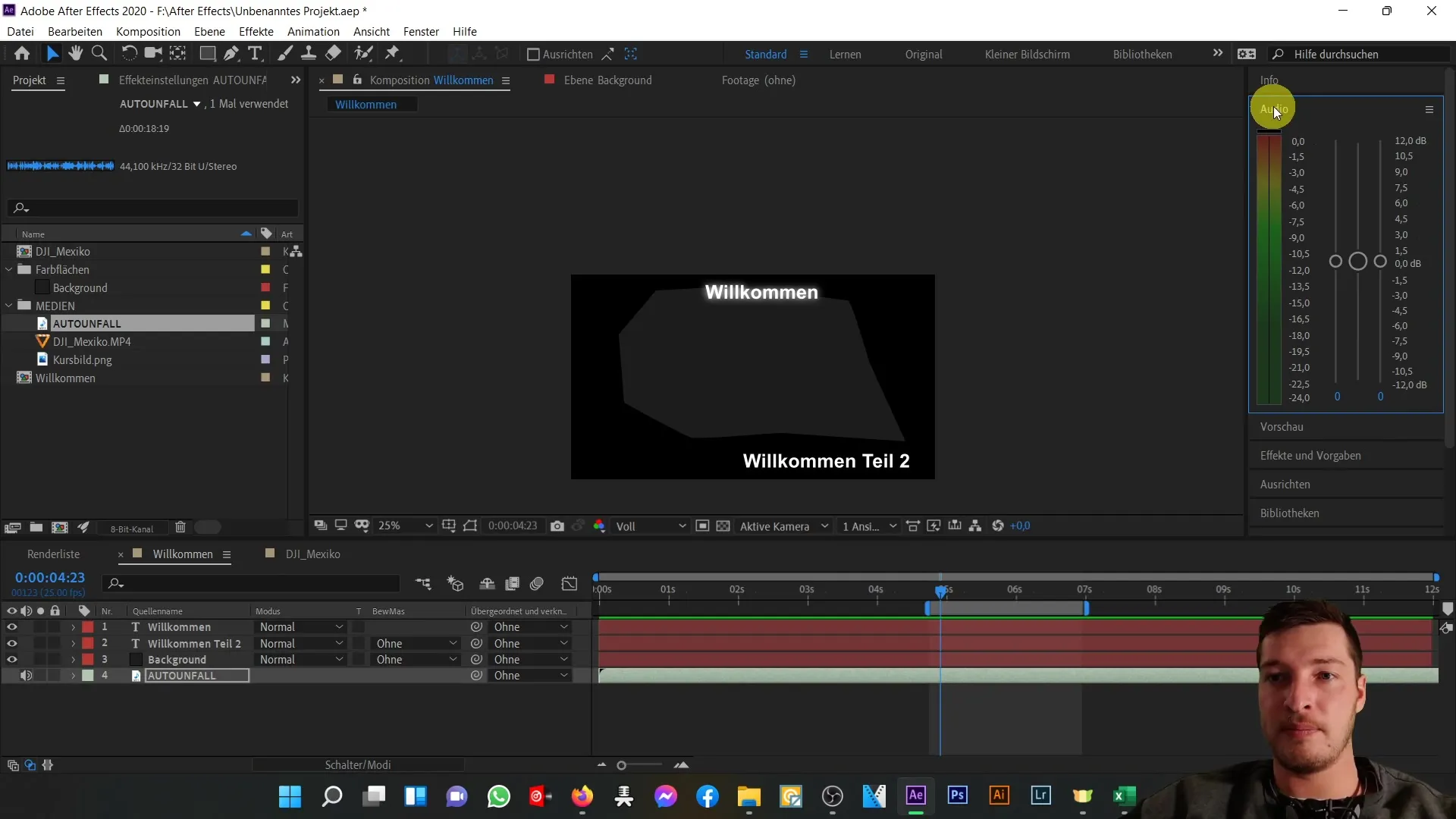
Esikatselu ja soveltaminen
"Ääni"-välilehti tarjoaa sinulle myös esikatseluvaihtoehtoja, jotta voit kuunnella tarkasti, miltä muutoksesi kuulostavat ennen kuin lisäät ne lopulliseen koostumukseen. Kokeile erilaisia äänenvoimakkuuksia ja kanava-asetuksia saavuttaaksesi optimaalisen äänielämyksen projektissasi.
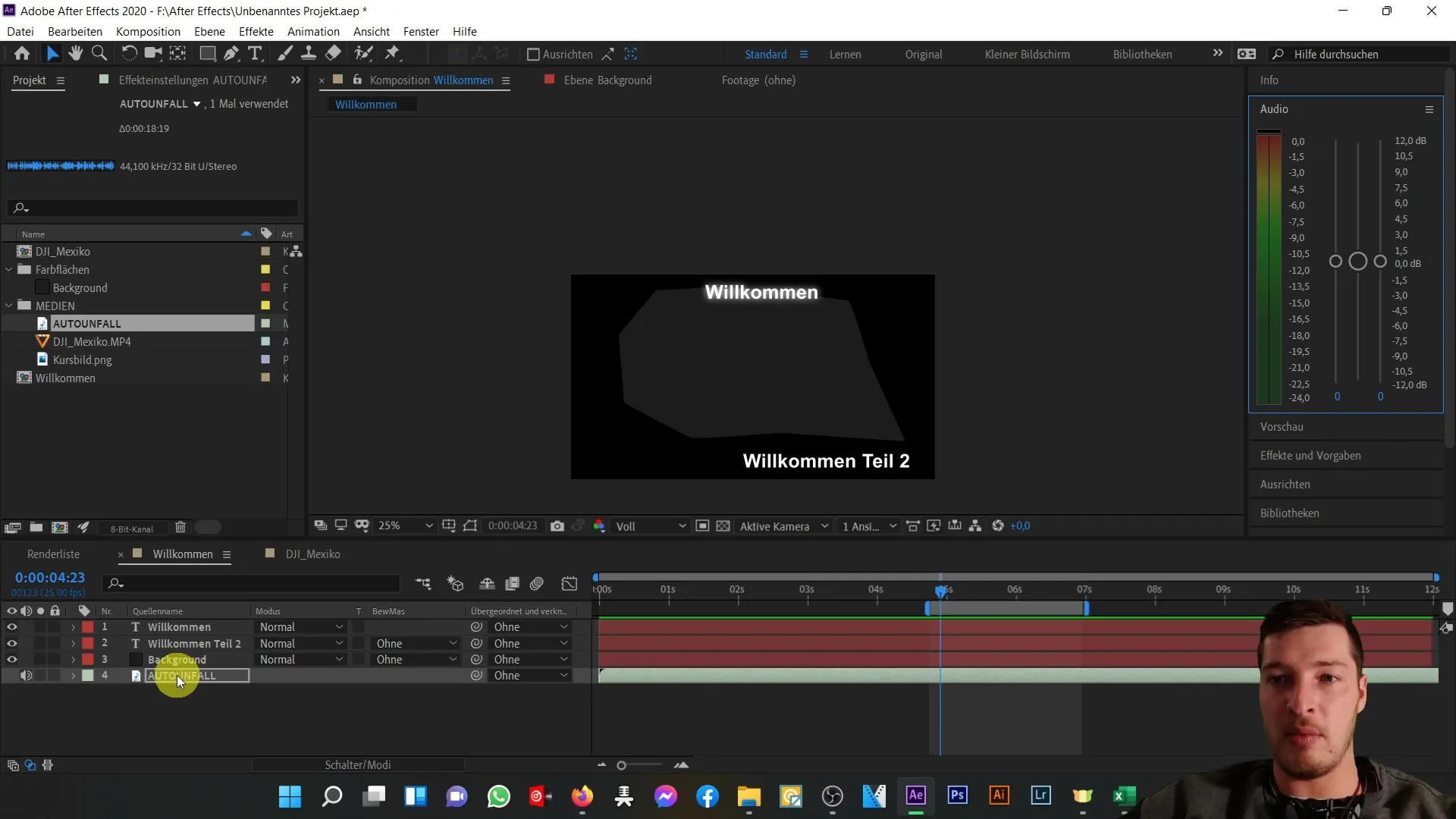
Yhteenveto – After Effects -opas: Yleiskatsaus oikeasta työalueesta – Tiedot ja ääni
Tässä oppaassa opit hyödyntämään tehokkaasti After Effectsin oikeaa työaluetta tutustumalla "Tiedot" ja "Ääni"-välilehtiin. Voit analysoida väriarvoja, tehdä tarkkoja sijoituksia ja hienosäätää ääniasetuksiasi. Näiden työkalujen avulla olet paremmin valmistautunut optimoimaan projektejasi ja saavuttamaan luovia tuloksia.
Usein kysyttyjä kysymyksiä
Mikä on "Tiedot"-välilehden tarkoitus?"Tiedot"-välilehti näyttää sinulle väriarvot ja valitun pikselin sijainnin koostumuksessasi.
Kuinka säädän äänenvoimakkuutta "Ääni"-välilehdessä?Voit säätää äänenvoimakkuutta "Ääni"-välilehdessä vetämällä liukusäädintä tai syöttämällä tarkkoja arvoja.
Voinko muokata äänikanavia erikseen?Kyllä, voit säätää vasemman ja oikean äänikanavan äänenvoimakkuutta erikseen.
Kuinka varmistan, että valitsen oikeat värit?Muistiinpano RGB-arvot "Tiedot"-välilehdestä, jotta voit toistaa värit tarkasti, kun haluat käyttää niitä uusissa tasoissa tai koostumuksissa.


